スタートアップや不要なソフト整理しよう。Vistaならサイドバーもね。
ウインドウズVistaが発売されたこともあって、マシンの乗り換えを考えている人は多いだろう。使い慣れた環境から移行すると、最初は結構戸惑うものだ。
パソコンを買ったら、まずは環境整理を行うといい。メーカー製パソコンの場合、スタートアップやデスクトップなどにさまざまなアプリケーションが配置されていることが多い。初心者にとっては分かりやすくありがたいものだが、既にパソコンに慣れているユーザーの場合、かえって戸惑ってしまう。
最近のニューマシンはほとんどがVista搭載になりつつある。デスクトップのサイドバーに表示する項目も自分の好きなものだけ選ぶようにしておくと使いやすくなるぞ。
パソコンを買ったら、まずは環境整理を行うといい。メーカー製パソコンの場合、スタートアップやデスクトップなどにさまざまなアプリケーションが配置されていることが多い。初心者にとっては分かりやすくありがたいものだが、既にパソコンに慣れているユーザーの場合、かえって戸惑ってしまう。
最近のニューマシンはほとんどがVista搭載になりつつある。デスクトップのサイドバーに表示する項目も自分の好きなものだけ選ぶようにしておくと使いやすくなるぞ。
 最近のニューマシンはほとんどがウインドウズVista搭載になっている。今回は富士通の「FMV-DESKPOWER EK50U」 実売16万8000円 を例にしてカスタマイズを行ってみた
最近のニューマシンはほとんどがウインドウズVista搭載になっている。今回は富士通の「FMV-DESKPOWER EK50U」 実売16万8000円 を例にしてカスタマイズを行ってみた
 スタートメニューで「スタートアップ」を表示する。使わなそうなソフトは、ソフト名の上で右クリックして「削除」すると、起動時に実行されなくなる。この操作ではソフト自体はアンインストールされない
スタートメニューで「スタートアップ」を表示する。使わなそうなソフトは、ソフト名の上で右クリックして「削除」すると、起動時に実行されなくなる。この操作ではソフト自体はアンインストールされない
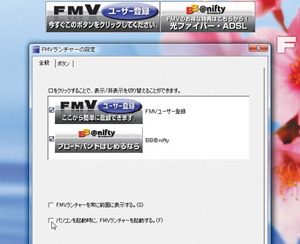 初心者向けのランチャソフトは便利だが、慣れたユーザーにはいらないものもある。右クリックメニューなどで設定画面を表示させ、パソコン起動時に実行されないよう設定しておこう
初心者向けのランチャソフトは便利だが、慣れたユーザーにはいらないものもある。右クリックメニューなどで設定画面を表示させ、パソコン起動時に実行されないよう設定しておこう
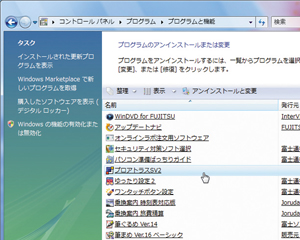 当面使わなそうなソフトについては「コントロールパネル」の「プログラムのアンインストール」からアンインストールすると、空きディスク容量が増える。メーカー製パソコンならリカバリーディスクがしっかりしているので、必要になったらまたインストールすればいい
当面使わなそうなソフトについては「コントロールパネル」の「プログラムのアンインストール」からアンインストールすると、空きディスク容量が増える。メーカー製パソコンならリカバリーディスクがしっかりしているので、必要になったらまたインストールすればいい
 ウインドウズVistaのサイドバーは「 」ボタンを押せば、自分の必要なガジェットを表示しておける。初期状態で表示されているガジェットを非表示にするときは、カーソルを合わせて「×」ボタンを押すだけでOKだ
ウインドウズVistaのサイドバーは「 」ボタンを押せば、自分の必要なガジェットを表示しておける。初期状態で表示されているガジェットを非表示にするときは、カーソルを合わせて「×」ボタンを押すだけでOKだ
 全世界1,000万以上ダウンロード超え!水分補給サポートアプリ最新作『Plant Nanny 2 - 植物ナニー2』が11/1より日本先行配信開始中
全世界1,000万以上ダウンロード超え!水分補給サポートアプリ最新作『Plant Nanny 2 - 植物ナニー2』が11/1より日本先行配信開始中 たこ焼きの洞窟にかき氷の山!散歩を習慣化する惑星探索ゲーム『Walkr』がアップデート配信&6/28までアイテムセール開始!
たこ焼きの洞窟にかき氷の山!散歩を習慣化する惑星探索ゲーム『Walkr』がアップデート配信&6/28までアイテムセール開始! 【まとめ】仮想通貨ビットコインで国内・海外問わず自由に決済や買い物ができる販売サイトを立ち上げる
【まとめ】仮想通貨ビットコインで国内・海外問わず自由に決済や買い物ができる販売サイトを立ち上げる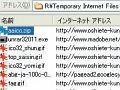 【Vista/XP】RAMディスクでZIP解凍が爆速に!
【Vista/XP】RAMディスクでZIP解凍が爆速に! まるでアリスの不思議な世界?自然気化式の加湿器!
まるでアリスの不思議な世界?自然気化式の加湿器!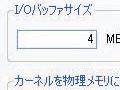 【XP】窓の手、窓の足など超定番の3大改造ソフトを活用しよう
【XP】窓の手、窓の足など超定番の3大改造ソフトを活用しよう Vistaで使うとエラーを吐く非対応ソフトを撲滅しよう
Vistaで使うとエラーを吐く非対応ソフトを撲滅しよう 【Vista/XP】OSを丸ごとメモリにブチ込むと爆速だぞ!
【Vista/XP】OSを丸ごとメモリにブチ込むと爆速だぞ! 【Vista/XP】OSチューンアップの基礎の基礎を確認!
【Vista/XP】OSチューンアップの基礎の基礎を確認!
